İPad'imde ilginç bir fotoğrafım var, iPhone'uma ekleyip duvar kağıdı olarak ayarlayabilir miyim?
Yukarıda belirtilenle aynı gereksinime sahipseniz, doğru yere geldiniz. Bu gönderi, diğer cihazlarda fotoğrafları iPhone'unuzun duvar kağıdı olarak nasıl ayarlayacağınız da dahil olmak üzere, iPhone'unuzdaki duvar kağıdını nasıl değiştireceğiniz konusunda ayrıntılı bir kılavuz gösterecektir.
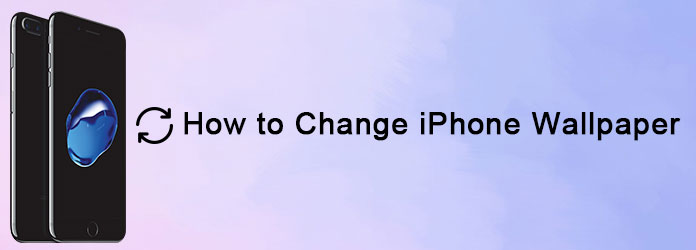
Burada, iPhone'unuzdaki duvar kağıdını nasıl değiştireceğinizi ayrıntılı adımlarla göstereceğiz.
1 Adım. İPhone'un ana ekranında Ayarlar'a dokunun ve "Duvar Kağıdı" sekmesini seçin.
2 Adım. Burada iPhone varsayılan duvar kağıdını ayarlayabilirsiniz. Duvar Kağıdı sekmesi, Apple tarafından sunulan bir tasarım koleksiyonuna sahiptir. Fotoğraflarınız da dahil olmak üzere tercih ettiğiniz görüntüyü iPhone'a eklemenize de izin verilir.
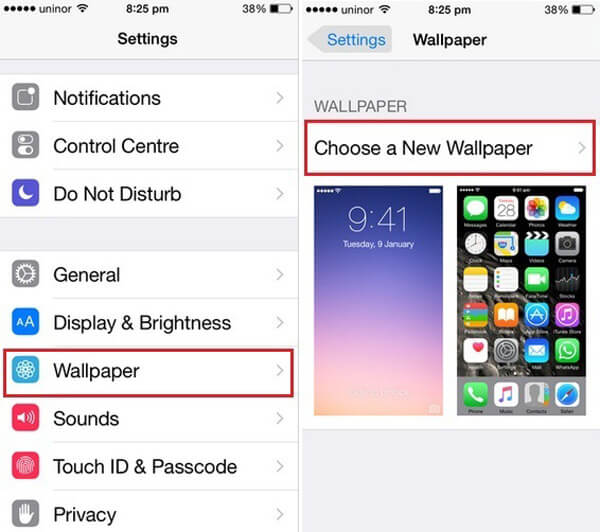
3 Adım. Apple birçok güzel tasarlanmış dinamik duvar kağıdı, hareketsiz duvar kağıdı ve canlı duvar kağıdı sağlar. Herhangi bir resme dokunun ve iPhone arka plan duvar kağıdına karar verin veya Kilit ekranı duvar kağıdı. Üstte Taşı ve Ölçekle sözcükleriyle birlikte duvar kağıdının bir önizleme ekranı görünecektir.

4 Adım. Apple tarafından sağlanan duvar kağıtları için, efekti önizleyebilir ve doğrudan ayarlayabilirsiniz. Çekilen veya indirilen fotoğraflar için, bunu doğru boyuta taşıyabilir ve ölçekleyebilirsiniz. Ayarla'yı tıklayın ve Kilit Ekranını Ayarla veya Ana Ekranı Ayarla veya Her İkisini Ayarla'yı seçin.
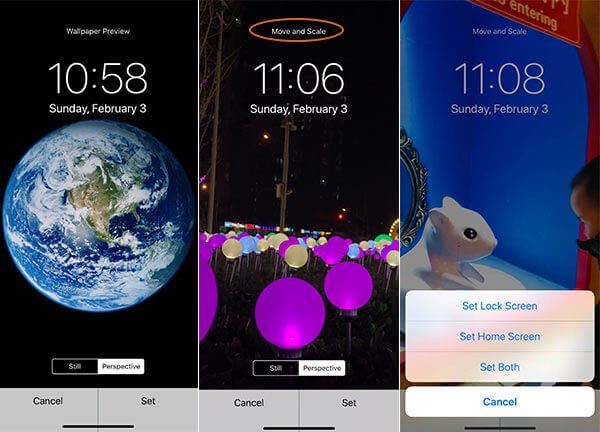
Artık iPhone'unuzdaki duvar kağıdı değiştirildi. İPad'deki işlem aynı.
Ayrıca farklı tarzlarda duvar kağıtları tasarladık. Noel duvar kağıdı, beyaz iPhone duvar kağıdı, girly iPhone duvar kağıdı, vb. Farklı duvar kağıtları almak için doğrudan kelimelere tıklayabilirsiniz.
Kameramızda, bilgisayarımızda veya iPad'imizde sık sık güzel fotoğraflar veya resimler var, bunları iPhone'a nasıl yerleştirip duvar kağıdı olarak ayarlayabiliriz? Bu bölümde, duvar kağıdını değiştirmek için diğer kaynaklardan herhangi bir fotoğrafı iPhone'unuza nasıl ekleyeceğinizi göstereceğiz.
İPhone'a fotoğraf koymak için, bunu yapmanıza yardımcı olacak güvenli ve profesyonel bir dosya aracına ihtiyacınız var. FoneTrans tam olarak bir araçtır.
1 Adım. Yazılımı Windows veya Mac sürümü için indirin ve bilgisayar sisteminize göre kurun. Ardından iPhone'unuzu USB kablosuyla bilgisayara bağlayın ve programı başlatın. İPad fotoğraflarını iPhone ile eşzamanlamak istiyorsanız, her ikisini de bilgisayara bağlayın.
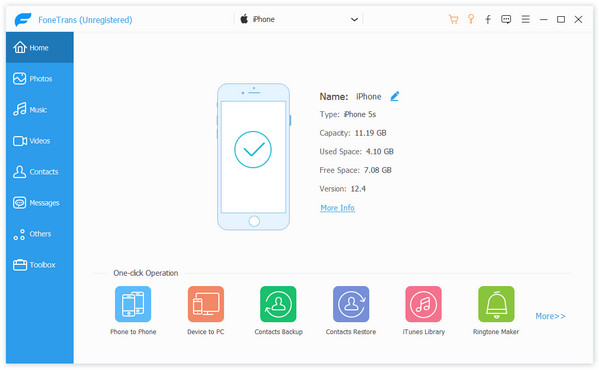
İPhone'u bilgisayara bağlayın

İPhone ve iPad'i bilgisayara bağlayın
2 Adım. Sol kenar çubuğunda Fotoğraflar> Fotoğraf Kitaplığı'nı tıklayın ve üstteki "Ekle" düğmesine basın ve iPhone'a koymak istediğiniz fotoğrafları bulun.

3 Adım. İPhone'unuza aktarmak istediğiniz fotoğrafları seçin ve "Aç" ı tıklayın, ardından fotoğraflar iPhone ile senkronize edilir.
Fotoğrafları bilgisayardan iPhone'unuza senkronize etme adımları, aşağıdaki adımlar iPhone'dan iPad'e fotoğraf aktarma veya iPad'den iPhone'a da yeterince kolaydır. Girişi arayüzde kolayca bulabilirsiniz.
Aktardıktan sonra, iPhone'unuza aktarılan fotoğrafları veya resimleri bulabilirsiniz. Bunları Bölüm 1'in size söylediği gibi duvar kağıdı olarak ayarlayın.
Bu yazıda, esas olarak iPhone duvar kağıdı indirmesi ve iPhone / iPad duvar kağıdının nasıl yerleştirileceği ve değiştirileceği için üç web sitesi gösteriyoruz. Bu yazıyı okuduktan sonra önerinizi yazabilirsiniz.